長い間、読者から、WiFi Directのようなテクノロジーについて話すように言われてきました。これを使用すると、スマートフォンまたはタブレットをテレビに接続して、モバイルデバイスの画面をワイヤレスでテレビにブロードキャストできます。Androidスマートフォンでそれを有効にする方法は?TVでの使用方法-LG、Samsung、Sony、Philips、Toshiba、DEXPなど このすべてはこの記事にあります。
テレビのWiFiダイレクトとは何ですか?
Wi-Fi Directは、ルーターの形の中間リンクなしでデバイス間の直接接続を作成できるようにするワイヤレスデータ転送規格の1つです。
つまり、簡単に言えば、WiFi Direct対応テレビ自体がワイヤレスアクセスポイントになります。それはどんなルーターに関しても、それが接続することが可能になるであろう信号を中継します。携帯電話やノートパソコンの画面から直接画像を表示します。
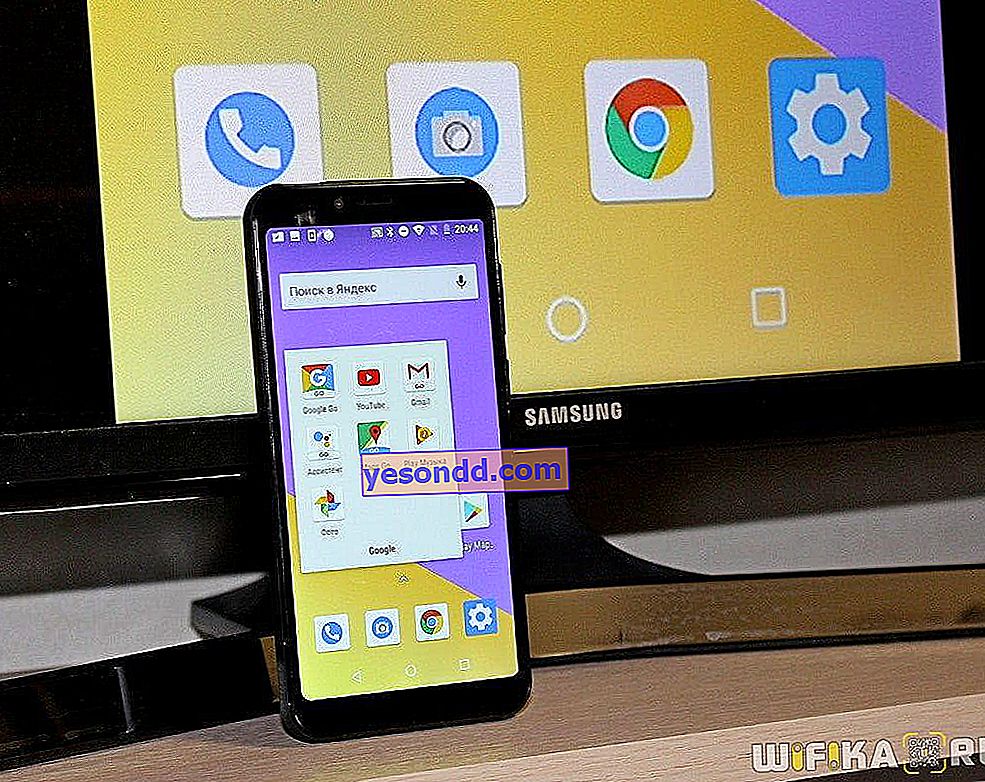
理論を少し掘り下げると、ハードウェアレベルでは、Wi-Fi Directチップはほぼすべての最新のデバイスにインストールされている通常のWiFiモジュールとほぼ同じです。このテクノロジーを使用すると、2.4 GHzの周波数で200メートル以内の距離で見通し内に情報を送信できます。現在、5 GHz範囲で動作するより高価なモジュールもあります。速度は速くなりますが、離れた場所での信号損失が大きくなります。
実際には、ほとんどの場合、両方のデバイスが同じ部屋または隣接する部屋に配置されているため、高品質のビデオをどのような周波数で送信しても、接続品質は許容範囲内です。この場合の最大速度は、いくつかのインジケーターによって異なります。信号レベル、接続されているガジェットの数と技術的特性など。

今日、Wi-Fi Directの範囲は主に家電製品に集中しています。また、Miracast、MiraScreen、AnyCast、ChromeCast、ワイヤレスディスプレイなどと呼ばれることもあるその種類もあります。
Wi-Fi Directテクノロジーのメリットは何ですか?
検討中のテクノロジーは、競争力のあるソリューションの背景に対して紛れもない利点を持っています。
- 主な利点は、簡単な接続設定です。ルーターを購入してネットワークを設定する必要はありません。デフォルトですでに作成されています-接続するだけで使用できます。
- また、データの送信速度は他のWi-Fiシステムに匹敵するほど優れています。これが、メーカーが最新のデバイスのほとんどに適切なプロトコルを装備している理由です。
- Wi-Fi Direct通信機能は、最新のほとんどのテレビ、スマートフォン、タブレットでサポートされています。または、お使いのテレビで利用できない場合は、サムスン、LG、フィリップスなど、あらゆるブランドのテレビに共通の安価なアダプターを購入できます。インラインモジュールと同じように機能します。
- 幸いなことに、このテクノロジーは普遍的で、Windows 10やMacOSからAndroidやiOSまで、すべてのオペレーティングシステムで機能します。
WiFi Directの短所
- しかし、WiFi Directには不利な点もあります。主なものは、低レベルのセキュリティです。専門家によると、保護の質の点でBluetoothを上回っています。しかし、どのモバイルデバイスもプロキシとして機能できるため、企業での使用はプライバシーを脅かします。その結果、権限のない人物が、パブリックアクセスを目的としていない情報にアクセスできるようになります。
- 2番目の欠点は、バッテリーの消耗が早いことです。ファイルは高速で転送されるため、デバイスはより多くの電力を消費する必要があります。この機能は、対応する機能が有効になっているスマートフォンまたはその他のガジェットの自律性に反映されます。
- もう1つの欠点は、通常のWi-Fiネットワークを構成するときに、すべてのデバイスが1つのアクセスポイントに接続されることです。Wi-Fi Directテクノロジーの動作は異なります-スイッチを入れると、いくつかの個別のチャネルが作成されます。その結果、大気汚染が形成され、地区内にあるすべてのネットワークの速度が大幅に低下します。
テレビでWi-Fi Directを有効にして、スマートフォンまたはタブレットをテレビに接続するにはどうすればよいですか?
最近のテレビでは、さまざまなプログラミングメニューを使用できます。したがって、WiFi Directを介して情報を転送する方法をオンにする前に、特定のTVモデルのユーザーマニュアルを読むことをお勧めします。メーカーは必要な一連のアクションを説明しています。通常、直感的なコントロールのおかげで、自分でWi-Fi Directを有効にする方法を理解できます。
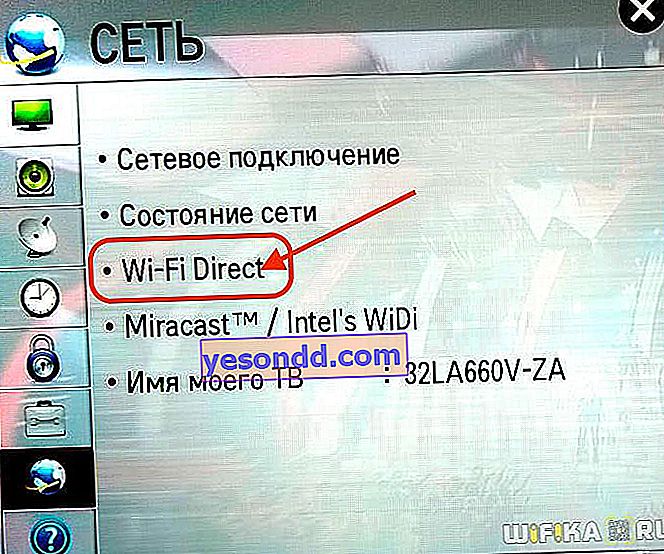
テレビにスマートフォンの画面を表示するための一般的な手順を示します。
- 「設定」または「オプション」を開きます(モデルによって異なります)
- ネットワーク接続オプションを選択する
- 「Wi-Fi Direct」をクリックします
- モバイルデバイスでテレビ名を選択します
- ワイヤレス接続を確立する
- 接続を確認
組み込みのAndroidを搭載したスマートフォンでWi-Fi Directを使用するにはどうすればよいですか?
通常、Wi-Fi Directテクノロジーを使用するために電話に追加のソフトウェアをインストールする必要はありません。Androidシステムにはすでに対応する設定があります。Xiaomiで「ワイヤレスディスプレイ」がどのように機能するかはすでに示しました。次に、「裸」のAndroid 8.0の例を見てみましょう。
- モバイルデバイスでWi-Fiをオンにします([設定]-[ネットワークとインターネット])。
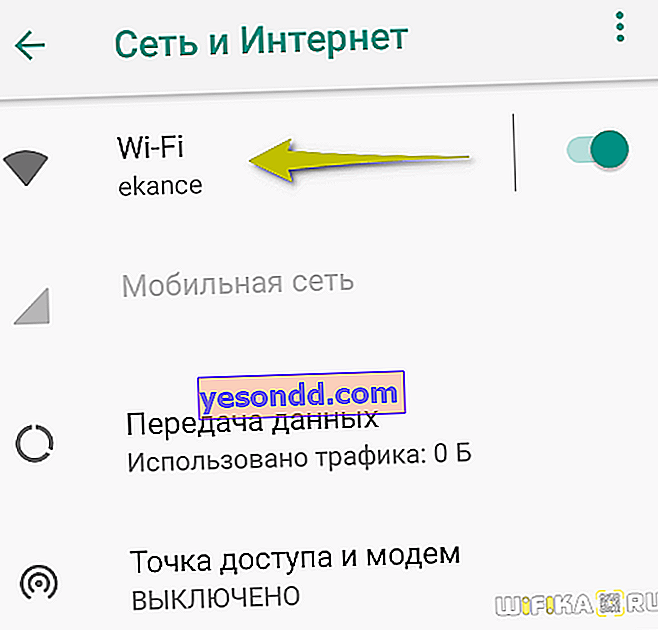
- Wi-Fiセクションに移動し、下にスクロールして[Wi-Fi設定]-[詳細設定]セクションを選択します。
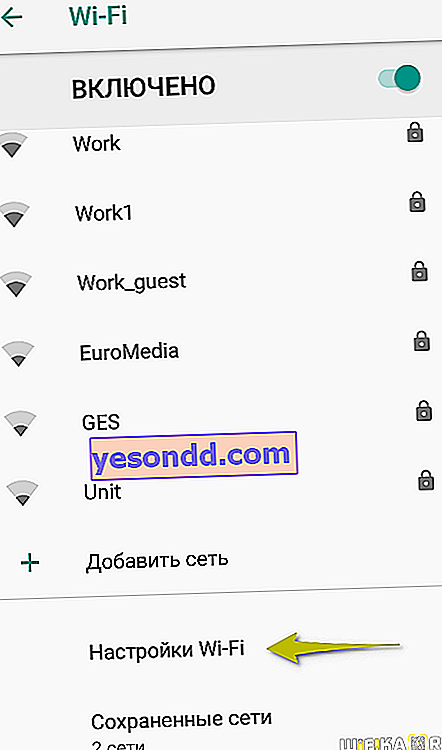
- 「Wi-Fi Direct」をクリックして、利用可能なデバイスの検索が終了するまで待ちます
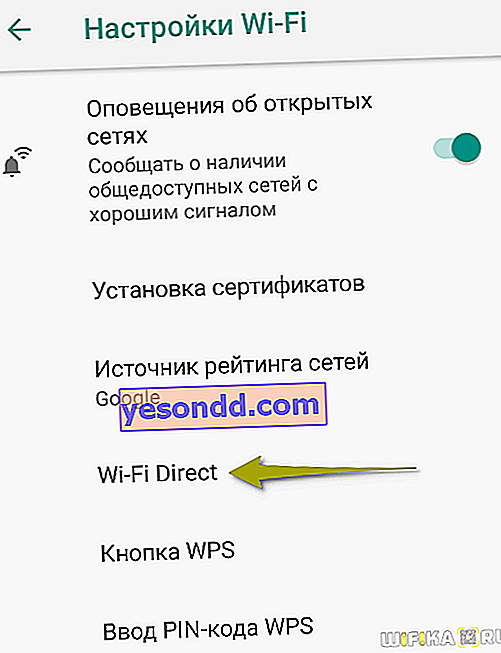
- 目的のテレビまたはその他のガジェットに接続します
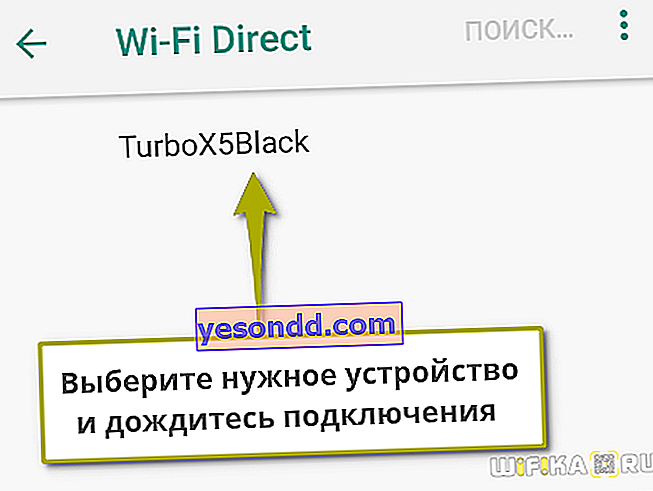
接続が確立されると、ユーザーは情報を送信したり、画面から画像をブロードキャストしたり、TVスピーカーでサウンドファイルを再生したりできるようになります。
AndroidのWi-Fi Direct用アプリ
WiFi Directはすでにすべての最新のオペレーティングシステムに組み込まれていますが、多くのサードパーティアプリケーションが利用可能です。多くの場合、作業が簡素化され、画面管理が初心者にとって使いやすくなります。
- テレビにキャストします。このアプリケーションは、Wi-Fi Directプロトコルを使用して情報を簡単に転送できるように設計されています。このプログラムは、ユーザーが理解できるシンプルなインターフェースを備えています。主な機能-ビデオを家庭用TVにストリーミング、利用可能なデバイスの自動検索、組み込みのファイル識別。また、Cast to TVの疑いのない利点は、タッチインターフェイスを介したTVの制御です。ユーザーはスマートフォンからサウンドレベルを調整したり、再生を一時停止したり、ビデオを目的の位置に巻き戻したりできます。
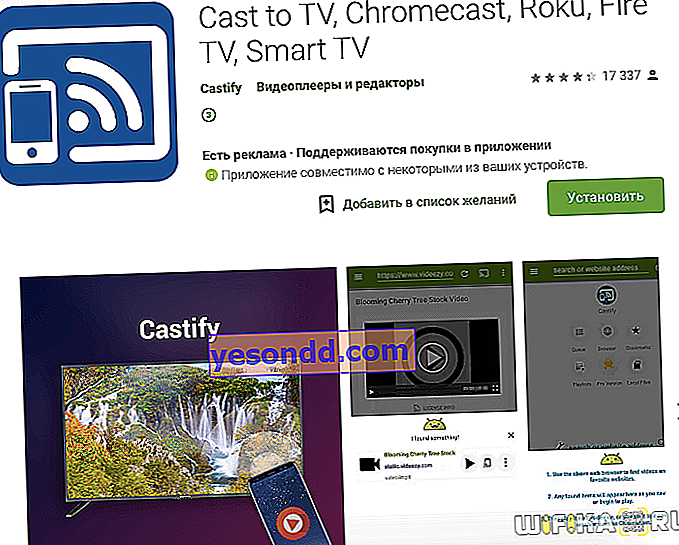 ?
? - ウェブブラウザをキャストします。このアプリケーションは、インターネットからテレビに映画、写真、音楽を放送するように設計されています。ユーザーは、デバイスのメモリに保存されているローカルファイルを転送することもできます。アプリケーションの機能は、数分でコントロールを理解できるようにする十分に検討されたインターフェースです。また、開発者は放送中にスマートフォンの画面をオフにする機能を提供しています。この機能は、バッテリーの電力を節約するように設計されています。Cast Webブラウザを使用すると、組み込みのブラウザからインターネットを閲覧して映画を検索し、ビデオを家庭のテレビに放送できます。

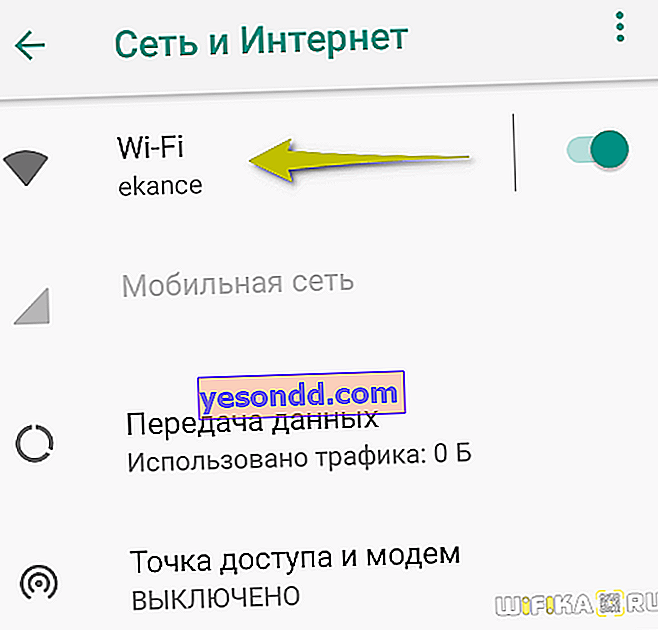
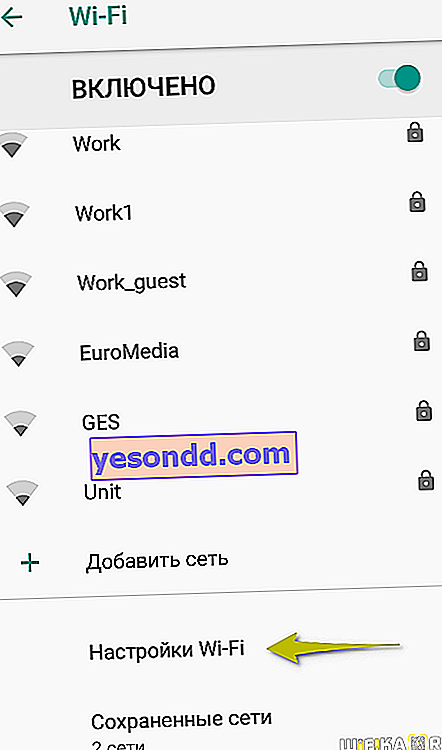
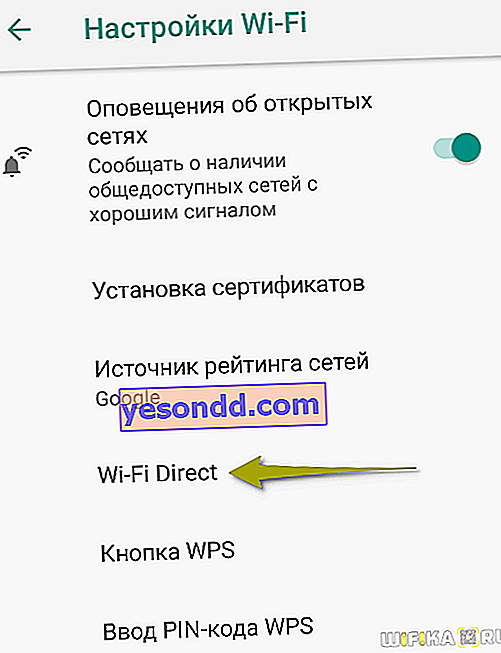
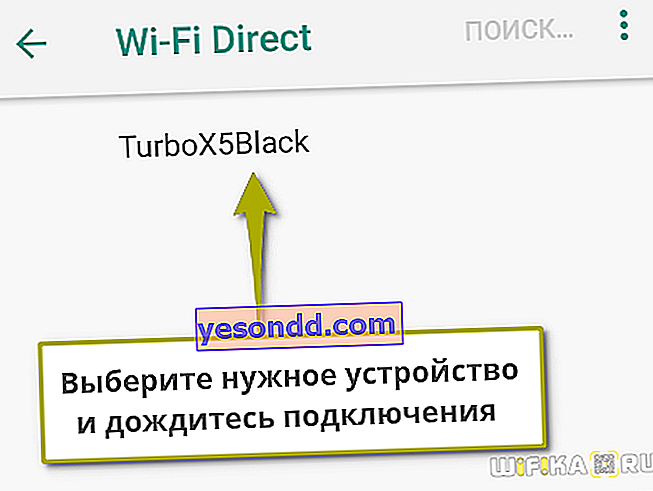
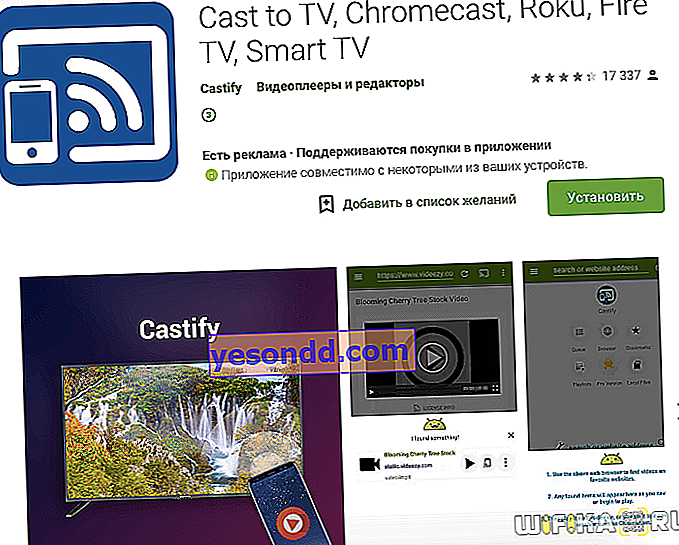 ?
?